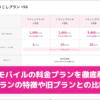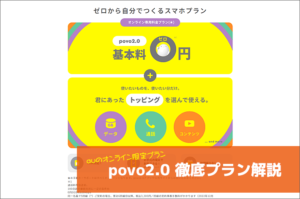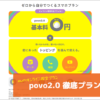スマホ(iPhone・Android)を紛失した時にやるべきこと徹底解説|スマホ内の情報を守る方法は?

スマホを紛失すると、日常生活や仕事に影響がでてしまう人は多いかと思います。家の中に確実にあることがわかっていれば落ち着いて探すことができますが、そうでない場合は気が気ではありませんよね?
拾った人がスマホ内の情報を悪用する可能性もあるので、できるだけ迅速にスマホ位置を探し、遠隔操作で何かしらのアクションを行うことが大切です。
しかし、スマホを探す方法や、スマホ内の情報を守る方法がわからない人もいると思いますので、今回はその方法について解説していきます。
スマホをなくして困っている人や、紛失した時にすぐに行動できるように覚えておきたい人はぜひ参考にしてみてください。
スマホを紛失した時にやるべき3つのこと
iPhoneでもAndroidでも、スマホを紛失した時に取るべき行動は同じく以下の3つです。
- 「端末を探す」機能を活用する
- キャリアの紛失サポートを利用する
- 警察のデータベースから遺失物を検索する
しかし、スマホの種類によって利用方法や設定方法・確認方法が異なるケースもあるので、それぞれ内容を確認していきましょう。
「端末を探す」機能を活用する
「端末を探す」とは、iPhoneでは「iPhoneを探す」設定、Androidであれば「デバイスを探す」アプリを使って、PCなどの機器でデバイスの位置を探すことができる機能です。
iPhoneとAndroidの利用方法が異なるので、各端末の設定・インストール方法と使い方を解説していきます。
iPhoneの場合
まずはiPhoneの「iPhoneを探す」の設定方法からみていきましょう。
「iPhoneを探す」の設定方法
- ホーム画面にある「設定」を開く
- 自分の名前をタップして「探す」を選択する
- 「iPhoneを探す」をオンにする
これでiPhoneを紛失しても、別のデバイスから位置情報を調べることができます。
次に「iPhoneを探す」を使ってみましょう。
「iPhoneを探す」の使い方
- Web検索ができる端末から「https://www.icloud.com/find」へアクセスする
- Apple IDを入力して「→」をタップする
- パスワードを入れて「→」をタップする
地図上に丸いマークが出てきたら位置情報が取得できていますが、そうでない場合は別の方法を試してみてください。
Androidの場合
Androidでは「デバイスを探す」というアプリをインストールする必要があるので、Google Playから「デバイスを探す」をインストールしてください。
インストールが完了したらさっそくアプリを使ってみましょう。
「デバイスを探す」の使い方
- 「デバイスを探す」アプリを開く
- GoogleのIDとパスワードを入力する
- 「○○として続行」をタップする
このアプリはGoogleアカウントが必要なので、紛失したデバイスでアカウントを取得している必要があります。
Googleアカウントがない場合は別の方法を試してみてください。
キャリアの紛失サポートを利用する
「端末を探す」が利用できない状況の人は、契約しているキャリアの「紛失サポート」を利用しましょう。
ドコモ・au・ソフトバンクの各キャリアの紛失サポートは以下の通りです。
| キャリア | サービス名 | 申込 | 月額料金 |
|---|---|---|---|
| ドコモ | ケータイお探しサービス | 必要 | 55円 |
| au | 位置検索サポート ※故障・紛失サポートなどの入会が条件 | 必要 | 693円 ※故障・紛失サポートの料金 |
| ソフトバンク | 紛失ケータイ捜索サービス ※セキュリティパックプラスまたはセキュリティパック入会が条件 | 必要 | 550円〜660円 ※セキュリティパックの料金 |
各キャリアでどのようなサポートになっているのか詳しく解説していきます。
ドコモ「ケータイお探しサービス」
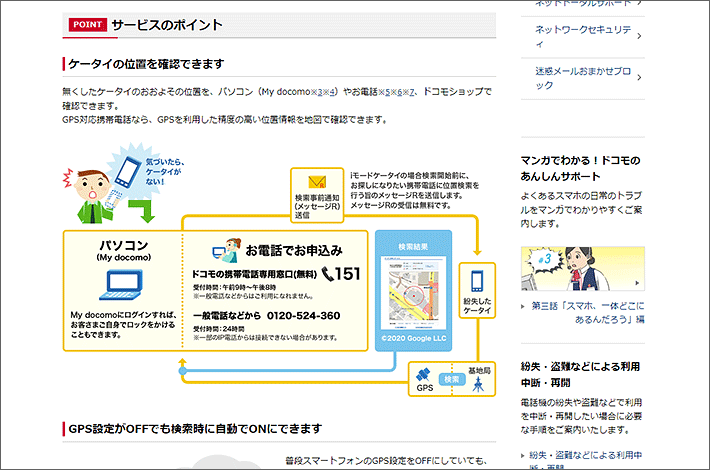
ドコモは、位置情報を検索するだけのサポートなので、他のキャリアと違って紛失サポートを単体で契約することができます。
ケータイお探しサービスの特徴は以下の3つです。
- GPS設定がOFFでも自動でONにして検索できる
- iPhoneの電池が切れる直前の位置を確認できる
- iPhoneの電源がOFFまたは圏外でも所在地の目安を特定できる
キャリアの中でも精度の高い位置情報を確認することができるので、もしもの時のために加入しておくことをおすすめします。
↓ドコモを利用したくなった人はこちら↓
ドコモの契約は事務手数料がかからないオンラインショップがオススメです
au「位置検索サポート」
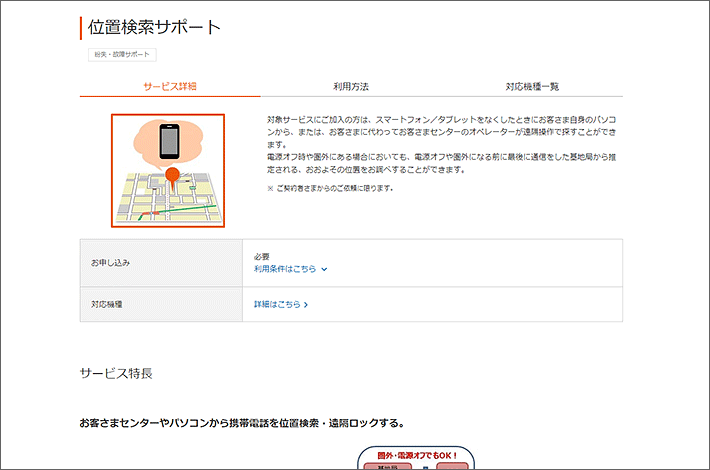
auの紛失サポートを利用するには、「故障・紛失サポート(693円/月)」または、「auスマートサポート(418円/月)」「使い方サポート(649円/月)」「安心サポートパック(1,309円/月)」のどれかに加入していることが条件です。
※auスマートサポートは加入月のみ3,300円。4ヶ月目以降は月額418円。
位置検索サポートの特徴は以下の4つです。
- 圏外・電源OFFでも検索できる
- 遠隔ロックできる
- iPhoneの検索場所の近くの遺失物センターの連絡先が表示される
- 基地局の半径50mの精度で検索できる
紛失したスマホの位置情報だけでなく、遠隔ロックまで行ってもらえるので、悪用される前にできるだけ早く調べてもらうことをおすすめします。
↓auを利用したくなった人はこちら↓
au Online Shopならau Online Shop お得割で機種代金が最大22,000円割引に!
ソフトバンク「紛失ケータイ捜索サービス」
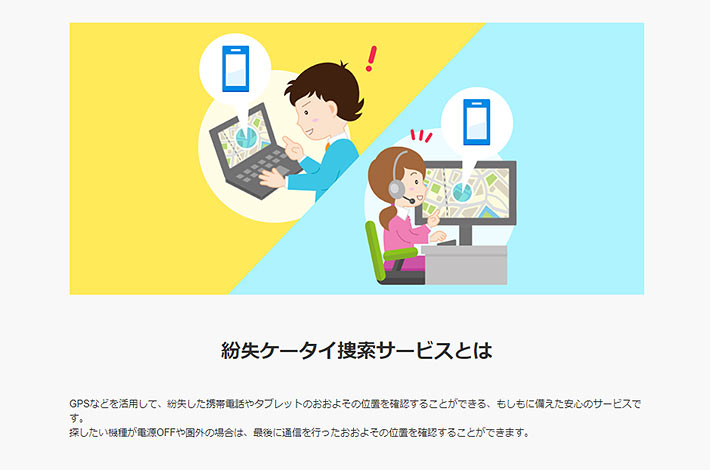
ソフトバンクの紛失サポートを利用するには、「セキュリティパックプラス(660円/月)」または「セキュリティパック(550円/月)」に加入していることが条件となります。
紛失ケータイ検索サービスの特徴は以下の2つです。
- 最後に通信を行ったおおよその位置を確認できる
- 24時間受付している(電話のみ)
スマホの紛失に気づいたタイミングが店舗が閉まっている時間という可能性も大いにあるので、24時間受付してくれるのは嬉しいポイントですね。
↓ソフトバンクを利用したくなった人はこちら↓
ソフトバンクオンラインショップで事務手数料無料キャンペーン実施中です!
警察のデータベースから遺失物を検索する
紛失したスマホを誰かが警察に届けてくれている可能性があるので、警察のデータベースをWEBから確認しましょう。
- 警察庁の「落とし物検索」にアクセスする
- 「落とし物検索」入口をタップして利用規約に同意する
- 「携帯電話類」を選択して落とし物をした期間と場所をクリックする
これで検索結果がでますが、見つからない場合は警察に「遺失届」を提出しましょう。
スマホを紛失した時に個人情報を守るためにできること
スマホをなくした時にもっとも心配なのが、スマホ内の情報を悪用されないかということではないでしょうか?
スマホ内の情報を守るために必ず行って欲しいことは、「端末を探す」で位置情報を検索した後に遠隔操作でスマホを操作できない状態にすることです。
各端末で設定方法が異なるので、それぞれ使い方をみていきましょう。
iPhoneの場合
「iPhoneを探す」で位置情報を検索後、「紛失モード」の設定を行うことで不正利用を防ぐことができます。
- 「iPhoneを探す」の検索済みの地図上で、iPhoneの位置にある●をタップする
- 「紛失モード」をタップする
ちなみに、「紛失モード」以外の項目にある「サウンド再生」は、iPhoneがサイレントモードになっていても音を鳴らすことができる機能です。もし、悪用されている可能性がある場合は「iPhoneを削除」を選択して、iPhone内のデータを遠隔で削除することも可能です。
Androidの場合
「デバイスを探す」アプリでは、画面をロックして拾った人へメッセージを残すことができます。
- 「デバイスを探す」にログインして「端末を保護」をタップする
- 連絡先の電話番号やメッセージを入力する

紛失したスマホの電話番号を入れてしまわないように注意してください。
まとめ
スマホを紛失した時に試すべき3つの方法を紹介しました。
iPhone・Androidのどちらの端末でもGPS機能を活用した検索が可能なので、常に設定を有効にしておくことをおすすめします。もしもの時にスマホ内の情報を守ることができるので、ぜひ設定してみてくださいね。